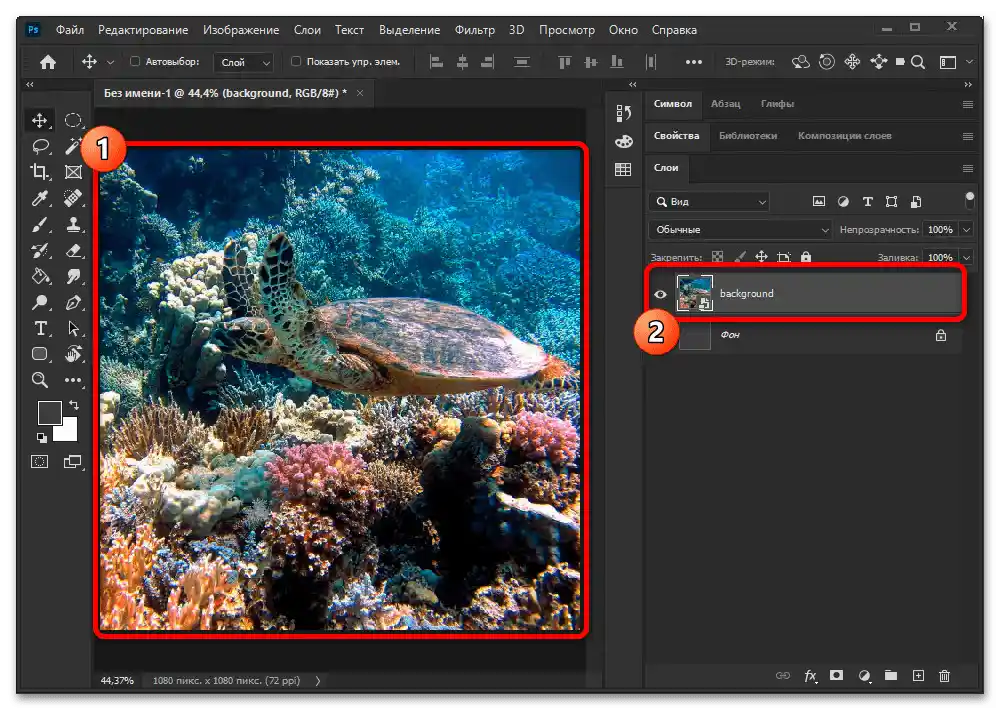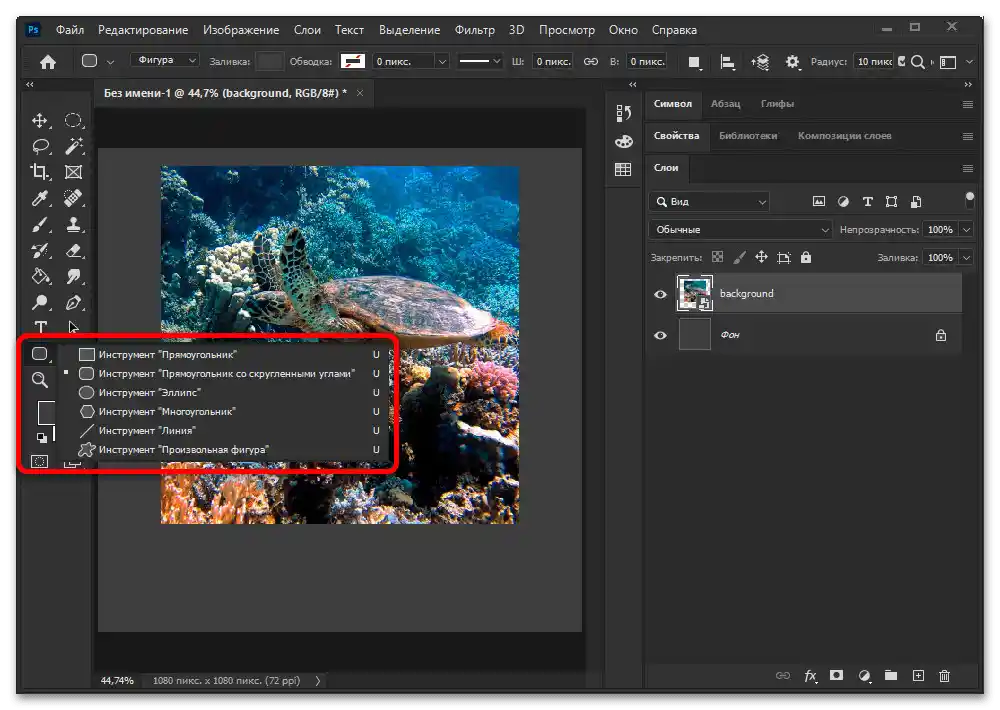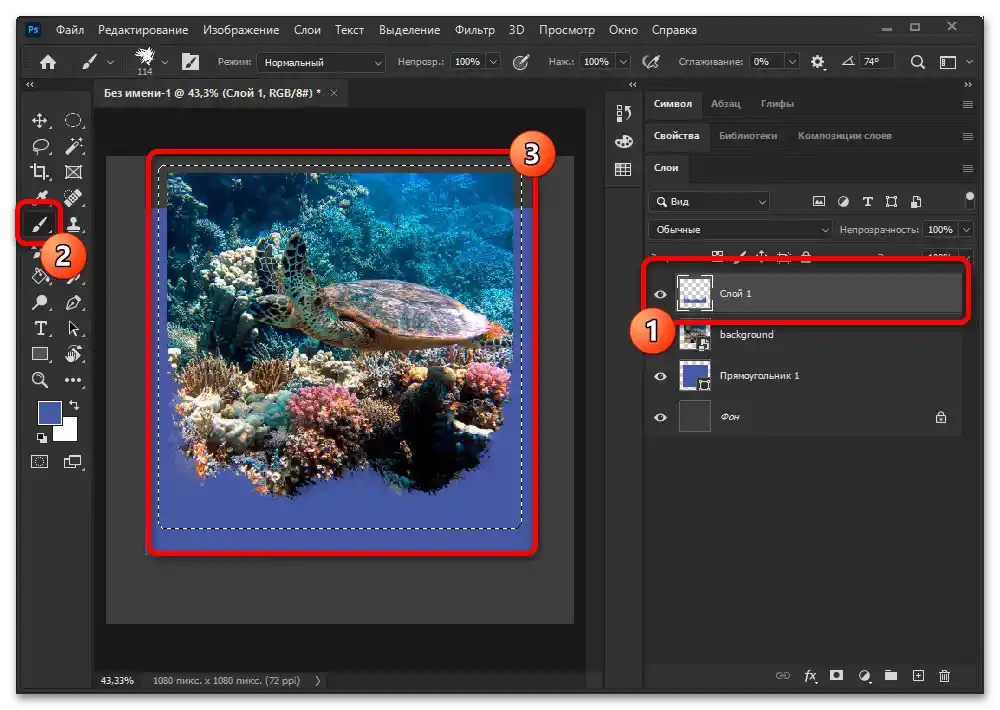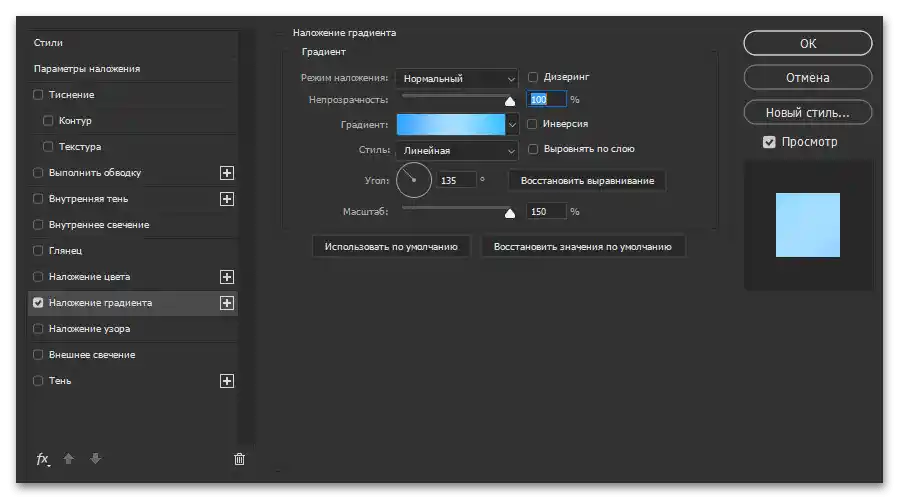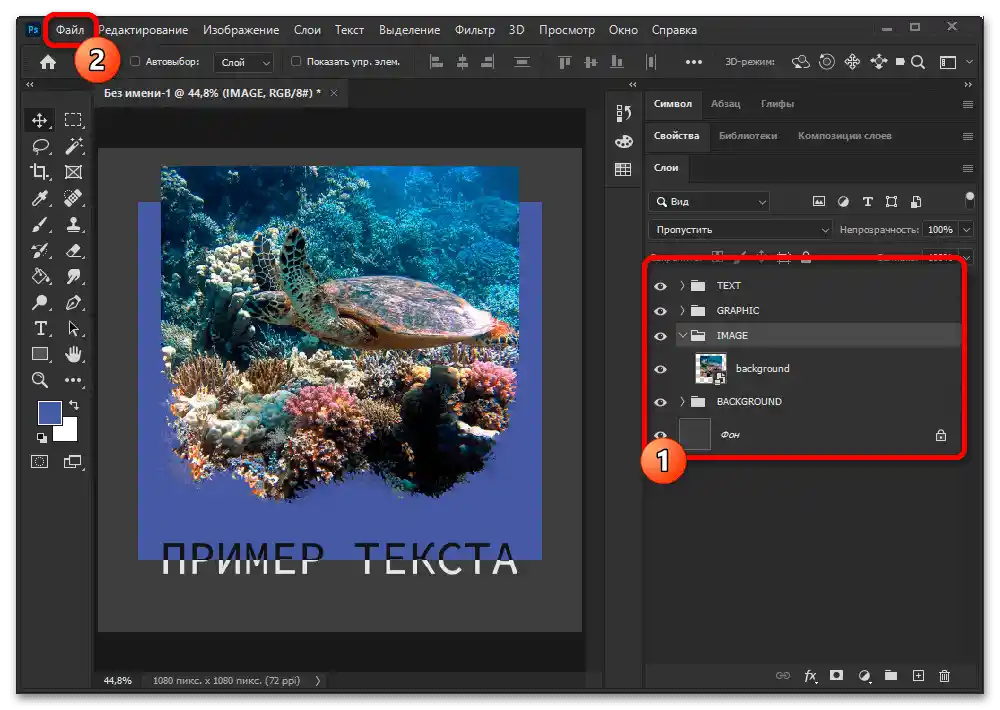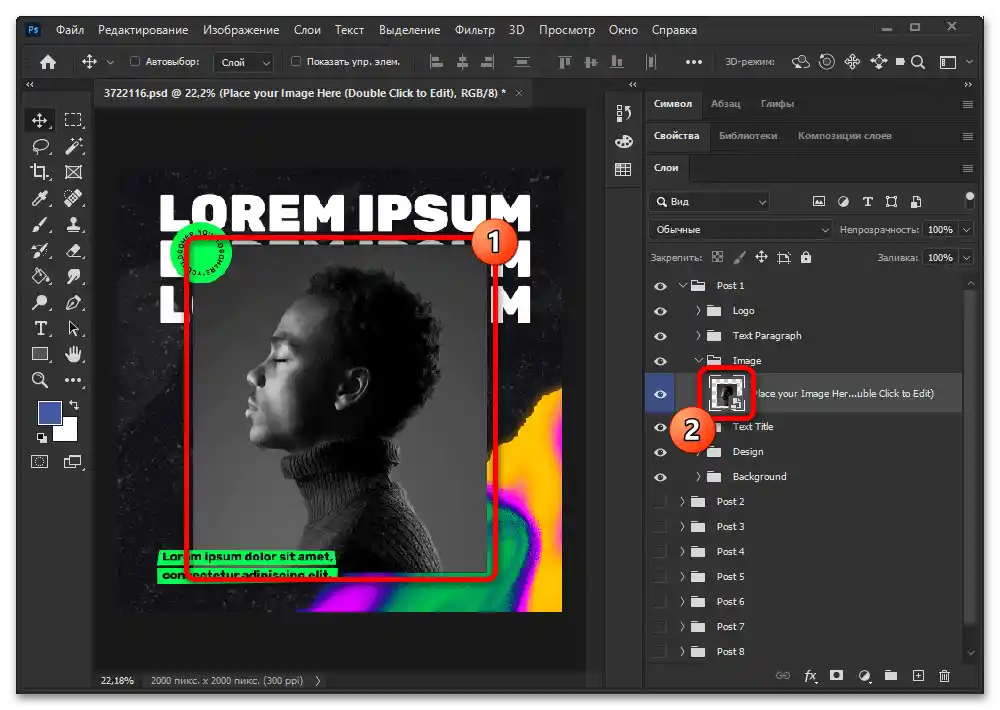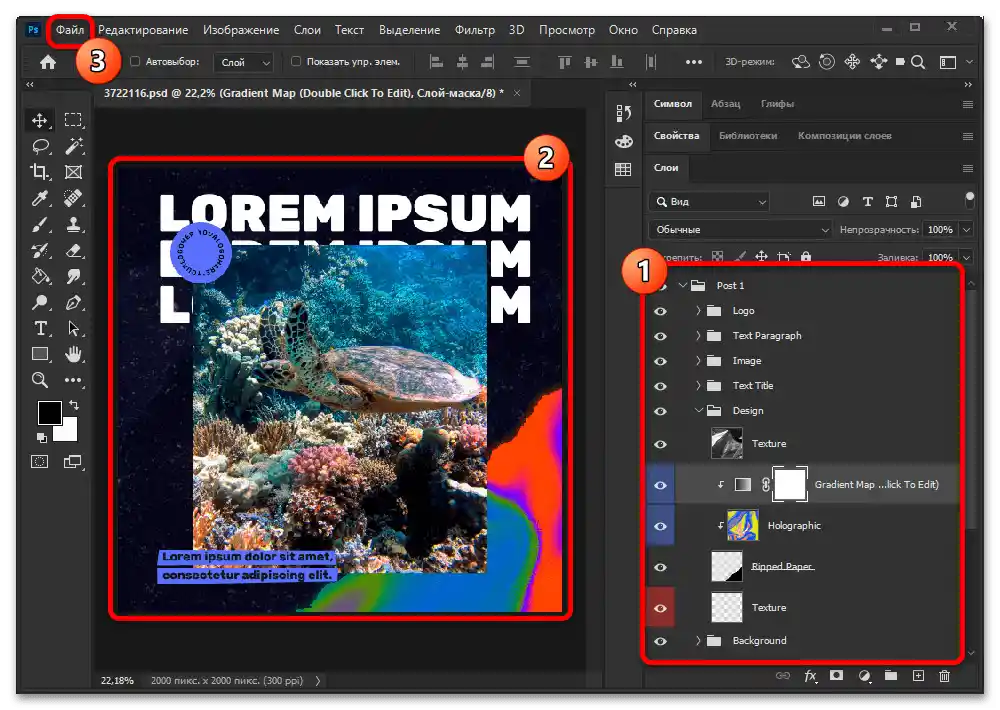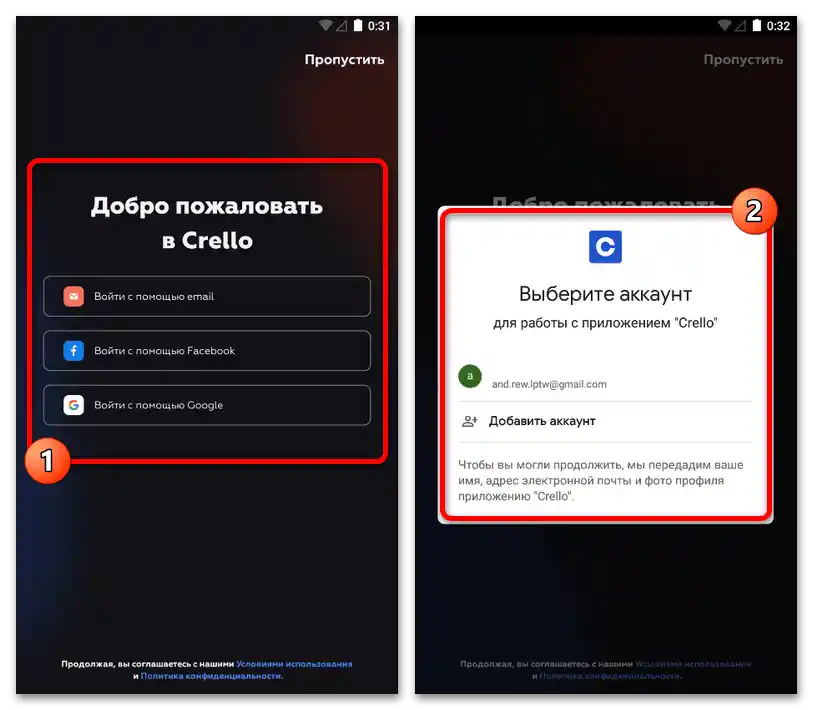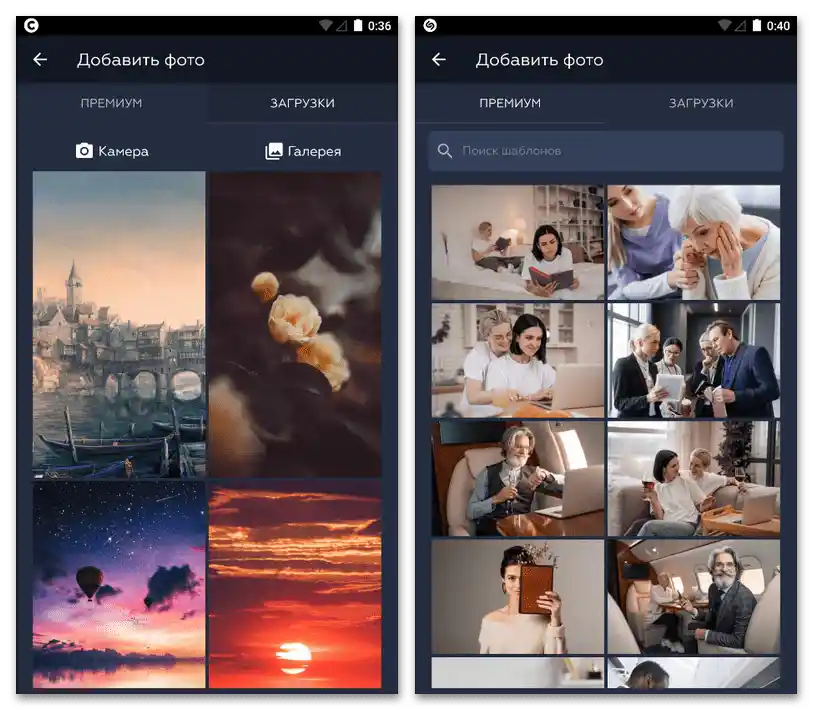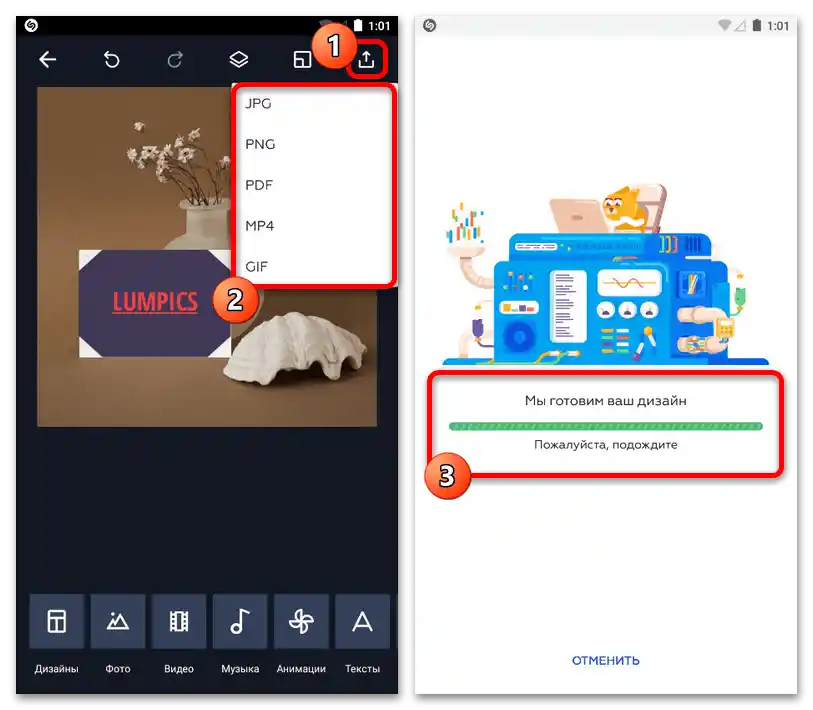Zawartość:
Opcja 1: Komputer
Najskuteczniejszą metodą tworzenia szablonu na Instagram jest użycie specjalnych programów na komputerze, mimo braku możliwości przesyłania gotowych obrazów z tego samego urządzenia. Dostępne są dwa główne warianty rozwiązań, z których każde zostanie przez nas omówione jedynie jako przykład, ponieważ w każdym przypadku istnieją alternatywy.
Samodzielne tworzenie
Jeśli chcesz stworzyć maksymalnie unikalny szablon i jesteś gotów poświęcić czas i wysiłek, najlepiej skorzystać z dowolnego wygodnego programu graficznego. Omówimy tylko jeden taki program – Adobe Photoshop, podczas gdy w razie potrzeby możesz skorzystać z innego oprogramowania, takiego jak Gimp, Paint.net lub Krita, w zależności od wymagań.
Zobacz także: Programy do grafiki komputerowej
- Otwórz omawiany program i przez menu "Plik" przejdź do tworzenia nowego dokumentu. Jako parametry warto ustawić rozdzielczość nie niższą niż Full HD (1080×1920), nie zapominając przy tym o proporcjach różnych typów publikacji, o czym szczegółowo opowiedziano w innej instrukcji.
- Po zapoznaniu się z ustawieniami pliku, możesz od razu zmienić kolor tła, jeśli planujesz użyć podstawowej warstwy, za pomocą narzędzia wypełnienia na odpowiedniej panelu. Alternatywnie możesz również skorzystać z gradientów.
Czytaj także:
Wypełnienie tła w Adobe Photoshop
Tworzenie czarnego i pięknego tła
Użycie gradientu w Adobe Photoshop - Jako następny krok warto dodać obraz, który posłuży jako przykład i w dalszej kolejności zostanie zmieniony. W tym celu wybierz zdjęcie na komputerze i przeciągnij je do okna edytora, potwierdzając dodanie w oknie dialogowym.
![Jak stworzyć szablon do Instagrama_017]()
Ponieważ do stworzenia nowego szablonu powinieneś już mieć pewne wyobrażenie o ostatecznym wyglądzie pracy, skorzystaj z kombinacji klawiszy "CTRL+T" na warstwie ze zdjęciem i dokonaj skalowania oraz przesunięcia w odpowiednie miejsce. Aby potwierdzić zmiany, użyj klawisza "Enter" lub przełącz się na inny narzędzie.
- Po tym zaczyna się praca nad aranżacją, co będzie indywidualne w każdym przypadku i nie może być objęte ogólną instrukcją. Z tego powodu skupimy się na dodawaniu poszczególnych, często używanych elementów, z których głównymi są figury geometryczne.
![Jak stworzyć szablon dla Instagrama_019]()
Aby stworzyć prostokąty i okręgi, skorzystaj z zaznaczonego przycisku na pasku narzędzi, wybierz odpowiednią opcję i, przytrzymując lewy przycisk myszy, stwórz nową formę. Dokładniejsze ustawienia można dokonać za pomocą osobnego okna w prawej części programu.
- Kolejnym często używanym narzędziem są pędzle, których wybór odbywa się w odpowiedniej sekcji. Przed dodaniem elementów koniecznie stwórz i wybierz nową warstwę, naciskając "CTRL+SHIFT+N" i nie zapomnij używać zaznaczenia dla bardziej równomiernego nałożenia.
![Jak stworzyć szablon dla Instagrama_021]()
Oprócz tego, grafikę i pędzle można wykorzystać do tworzenia masek, aby automatycznie stosować złożone efekty na obrazach, niezależnie od ich położenia i rozmiaru. Temat ten zasługuje na osobne opracowanie w innej instrukcji, podczas gdy w ramach szablonu lepiej stosować go do folderów.
Szczegóły: Praca z maskami w Adobe Photoshop
- Praktycznie każda publikacja w kontach biznesowych jest opatrzona tekstem w umiarkowanych ilościach, co również możesz dodać za pomocą zaznaczonego narzędzia.Można wybrać odpowiednią czcionkę i styl, wyrównanie, krzywizny oraz kolory.
- Nie można zapominać o parametrach nakładania, dostępnych w rozwijanym menu nad panelem warstw, o każdym z nich szczegółowo opowiedziano w innej instrukcji. W projektowaniu można również korzystać ze stylów, pamiętając, że dla Instagrama należy trzymać się maksymalnie prostego designu.
![Jak zrobić szablon do Instagrama_024]()
Bardziej atrakcyjne projekty można osiągnąć tylko poprzez łączenie różnych efektów, koniecznie planując możliwość szybkiej wymiany tekstu i grafiki. Jeśli nie znasz dobrze Photoshopa lub innego edytora graficznego, najlepiej poszukać na naszej stronie lekcji dotyczących poszczególnych elementów.
- Ostatnią rzeczą, którą należy zrobić przed zapisaniem, jest uporządkowanie warstw w osobnych folderach, aby w przyszłości bez problemu wymieniać elementy. W tym celu na panelu warstw wybierz odpowiednią opcję, na przykład z tłem, naciśnij skrót klawiszowy "CTRL+G" i zmień nazwę grupy zgodnie z jej zawartością.
![Jak stworzyć szablon do Instagrama_026]()
Aby wykonać zapis, na górnym pasku rozwinię menu "Plik" i skorzystaj z opcji "Zapisz jako". W pojawiającym się oknie z listy formatów należy wybrać "PSD", nadać odpowiednią nazwę i potwierdzić zapis.
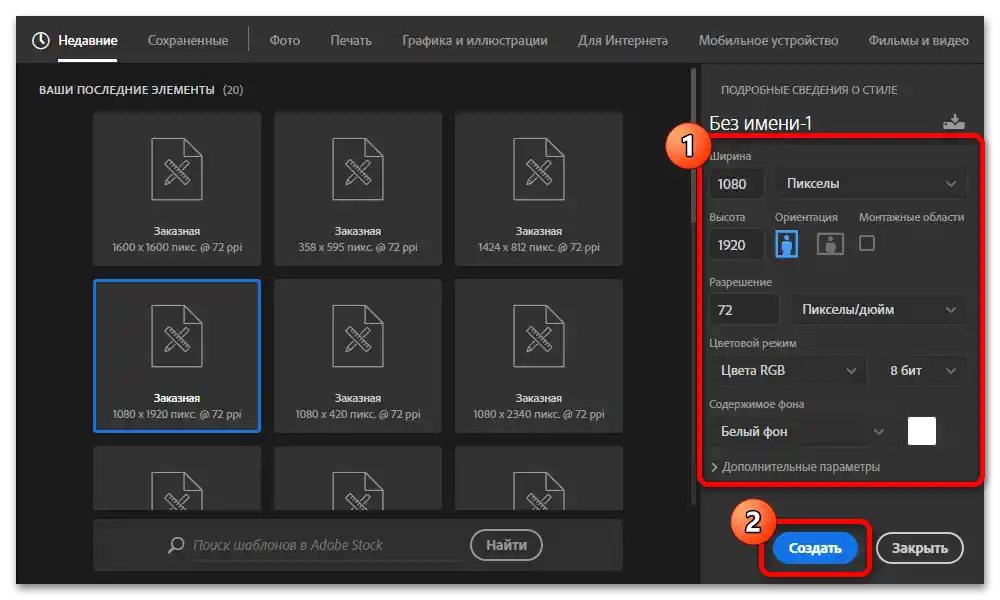
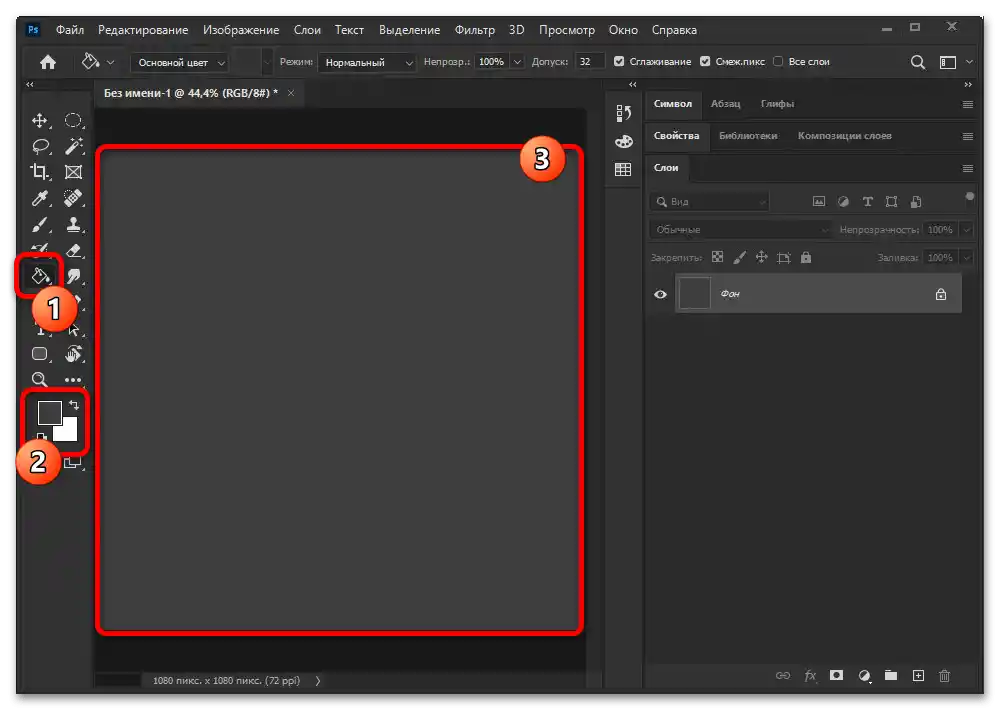
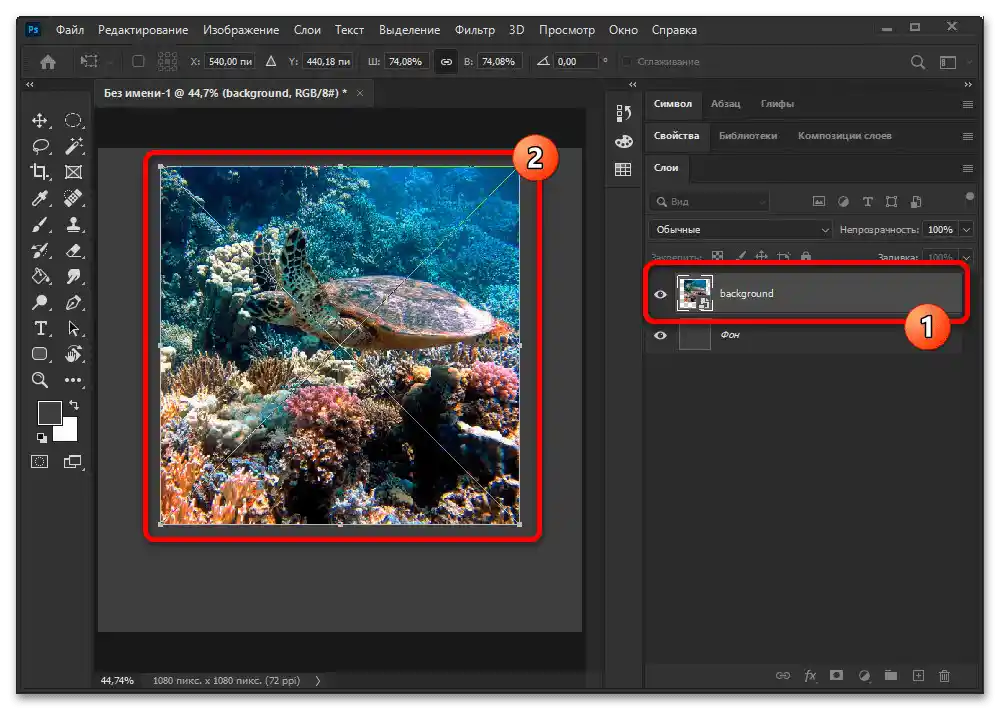
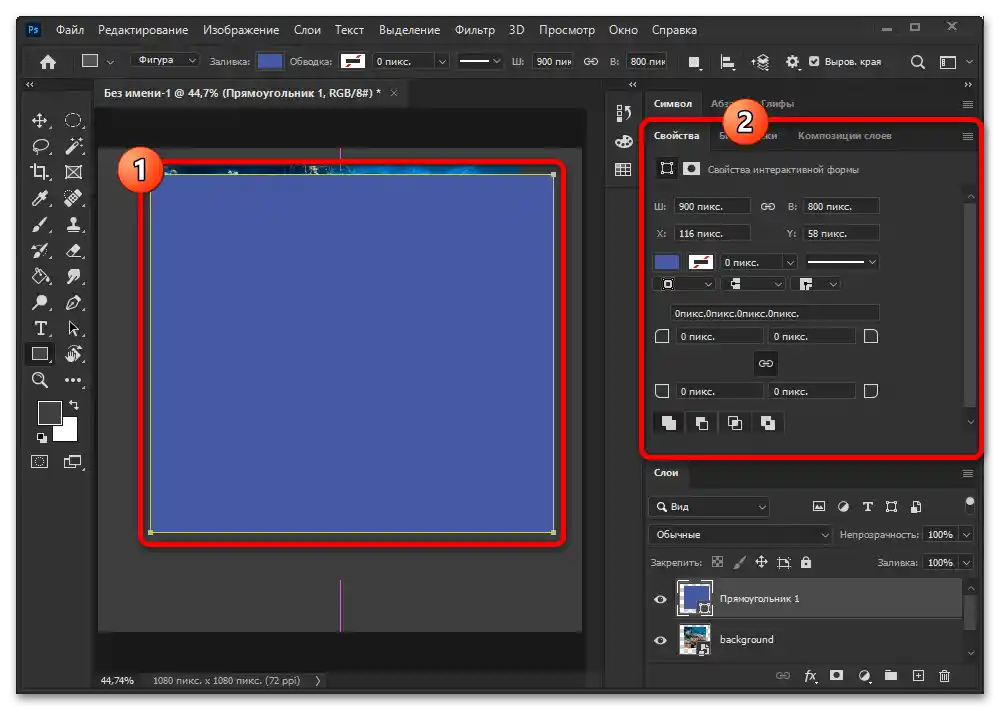
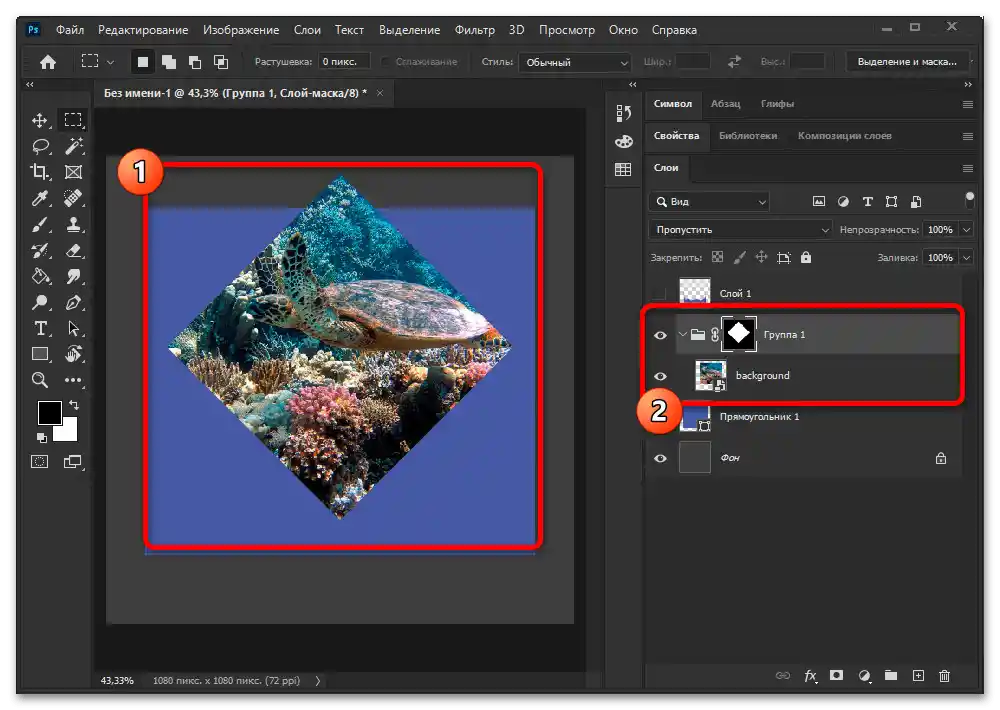
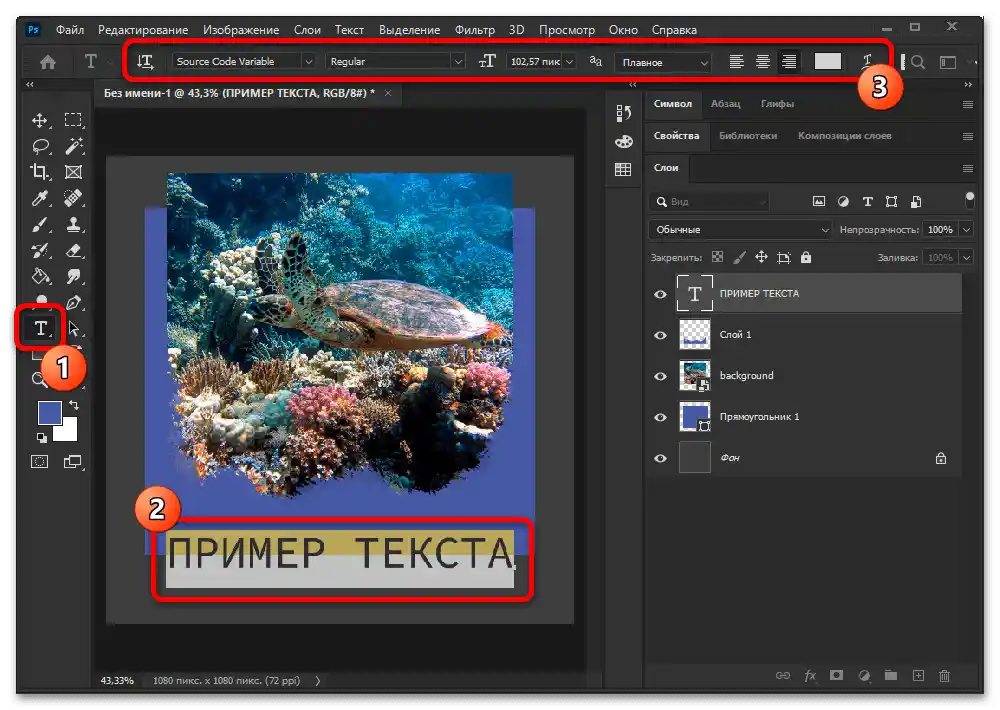
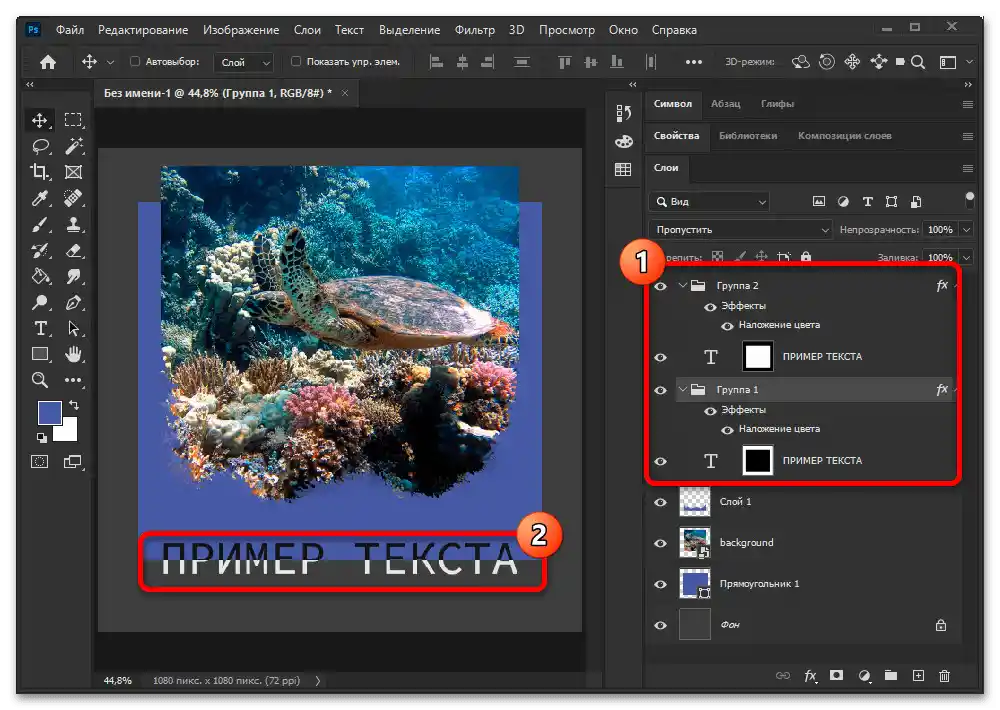
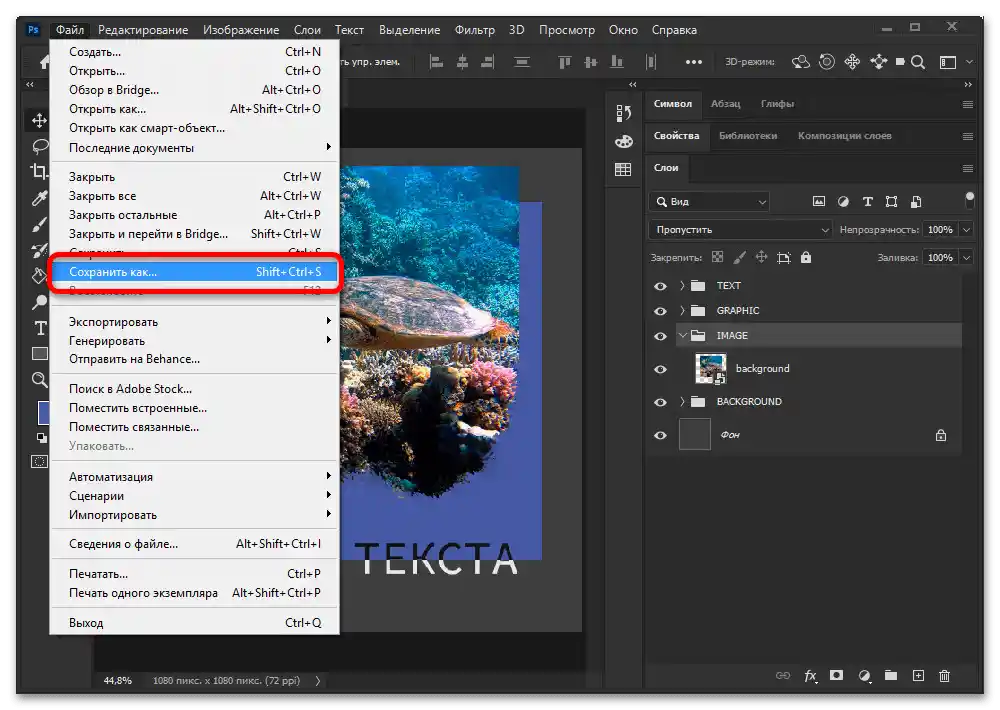
Nie skupiliśmy się na wielu aspektach, ponieważ tworzenie szablonu odbywa się indywidualnie i w każdym przypadku wymaga pewnych umiejętności obsługi programu. Jeśli nie zrozumiesz zasady realizacji jakiegoś konkretnego pomysłu, możesz skorzystać z gotowego szablonu odpowiedniego typu, aby zapoznać się z układem plików, stylów i innych elementów.
Użycie gotowych szablonów
W przypadku braku wolnego czasu lub po prostu umiejętności pracy z programami specjalistycznymi można skorzystać z gotowych szablonów dostępnych w internecie, umieszczonych na różnych zasobach.Wiele z takich prac jest dostępnych bezpłatnie i w najgorszym przypadku wymaga rejestracji, podczas gdy alternatywą są płatne odpowiedniki od profesjonalistów, które mogą być tworzone według osobistych preferencji.
Otwórz stronę internetową usługi online
- Na jednej z wymienionych powyżej stron lub innych znajdź odpowiednią pracę i pobierz ją. Upewnij się, że na komputerze znajduje się plik PSD, ponieważ zwykłe pliki JPG lub PNG nie zawierają informacji o warstwach.
- W przypadku niektórych usług, w szczególności Placeit, szablony można edytować bezpośrednio w przeglądarce i pobierać gotowy materiał. Taka opcja będzie odpowiednia, jeśli korzystasz z urządzenia mobilnego, ale nie chcesz instalować dość dużych aplikacji.
- Jeśli otrzymałeś plik szablonu w powyższym formacie, można go otworzyć za pomocą Adobe Photoshop i wielu podobnych edytorów graficznych. Sama procedura nie różni się od pracy z innymi dokumentami.
- Zazwyczaj warstwy są podzielone na kilka folderów z mówiącymi nazwami. Na przykład, aby zmienić napisy, rozwiń kategorię "TEXT", podczas gdy pliki graficzne znajdują się w sekcji "IMAGE".
- Zwróć uwagę, że przy zmianie tekstu, w którym użyto czcionki, która nie jest zainstalowana na twoim komputerze, zostanie ustawiony styl domyślny. Aby temu zapobiec, należy pobrać i zainstalować brakujący element.
- Aby wymienić grafikę, należy rozwinąć odpowiednią grupę i dwukrotnie kliknąć miniaturę warstwy, co przeniesie cię do osobnego okna programu. Jest to możliwe tylko wtedy, gdy autor używał obiektów inteligentnych.
![Jak stworzyć szablon do Instagrama_033]()
Na komputerze znajdź plik, który chcesz dodać zamiast istniejącego, i przeciągnij go do właśnie otwartego okna.Upewnij się, że obraz jest rozciągnięty na cały ekran, a następnie potwierdź zapisanie za pomocą klawiszy "CTRL+S" i możesz wrócić do szablonu.
- Jeśli wszystko zostało zrobione poprawnie, obrazek się zmieni, co będzie można od razu zauważyć. Podobnie należy postąpić z innymi odpowiednimi elementami, podczas gdy kolory są dostosowywane za pomocą palety.
![Jak stworzyć szablon do Instagrama_035]()
Po zakończeniu otwórz menu "Plik" na górnym pasku i wybierz opcję "Zapisz jako". Ustaw format na "JPG", aby zachować paletę kolorów bez zmian, wprowadź nazwę dokumentu i potwierdź procedurę za pomocą odpowiedniego przycisku.
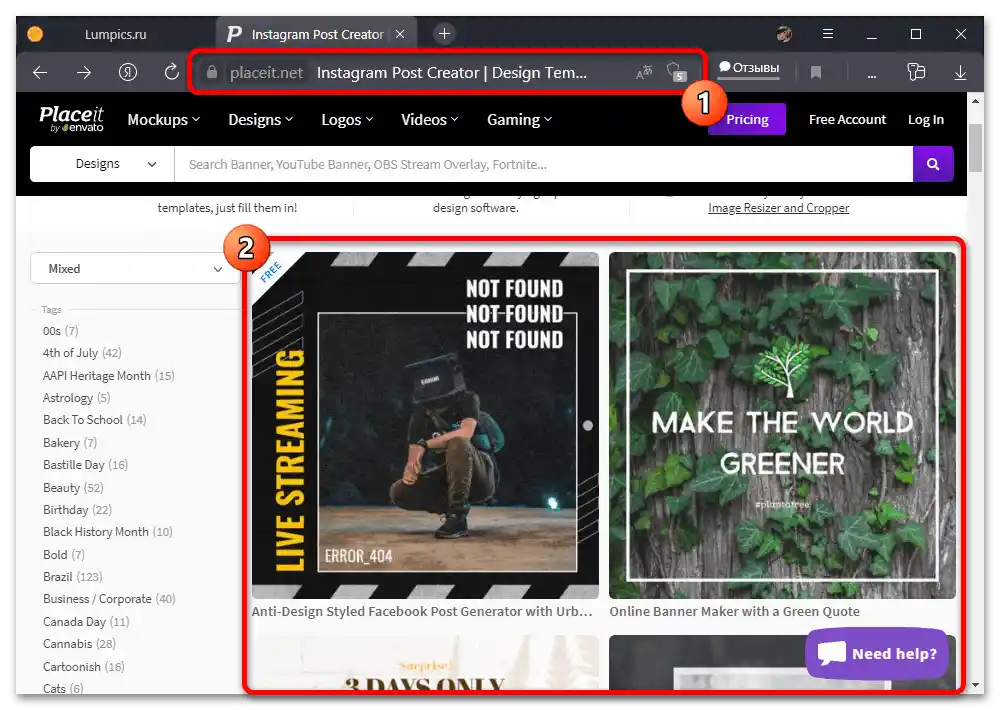
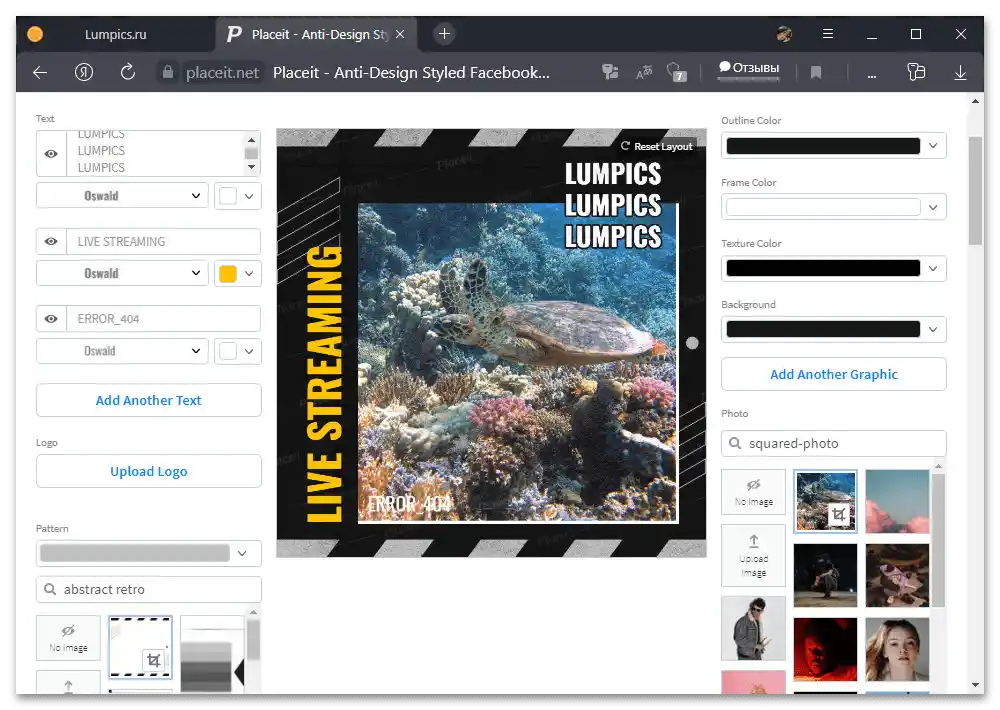
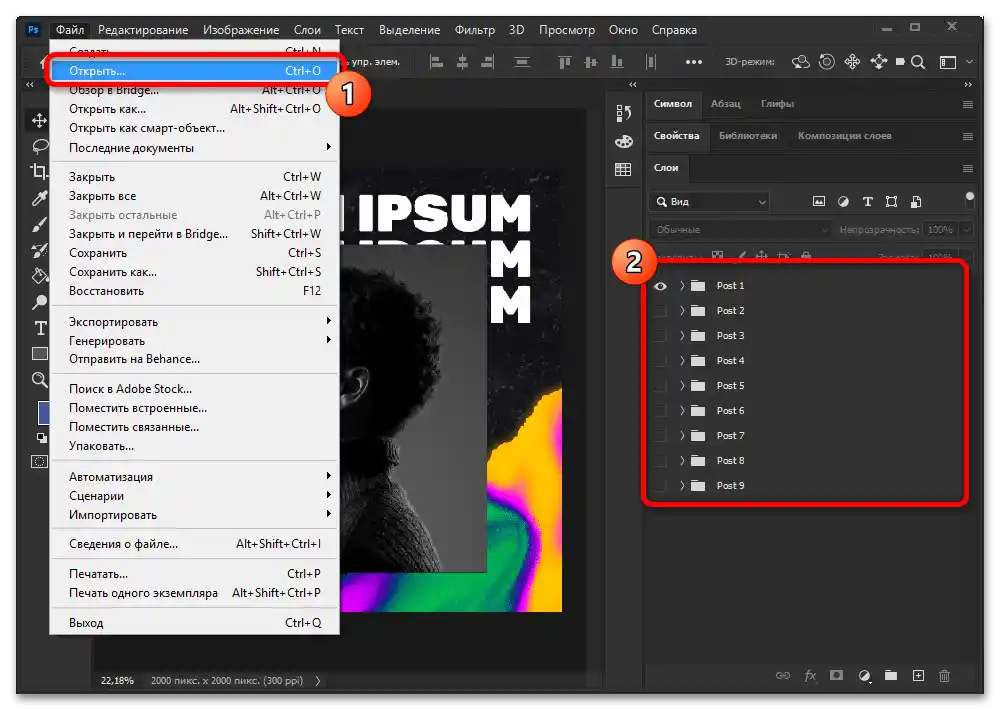
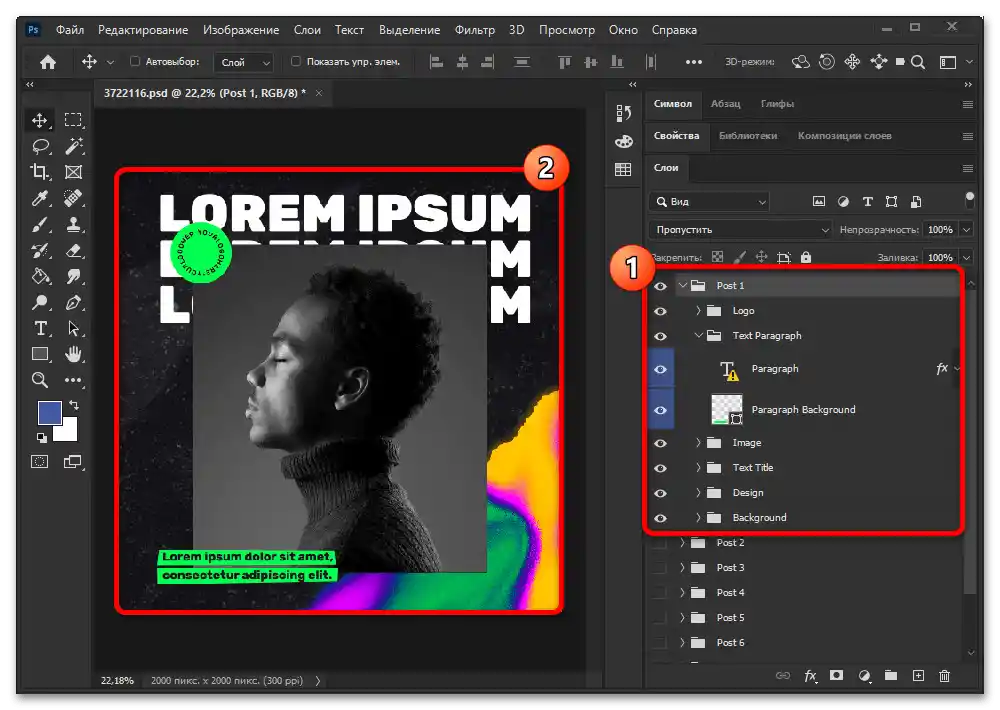
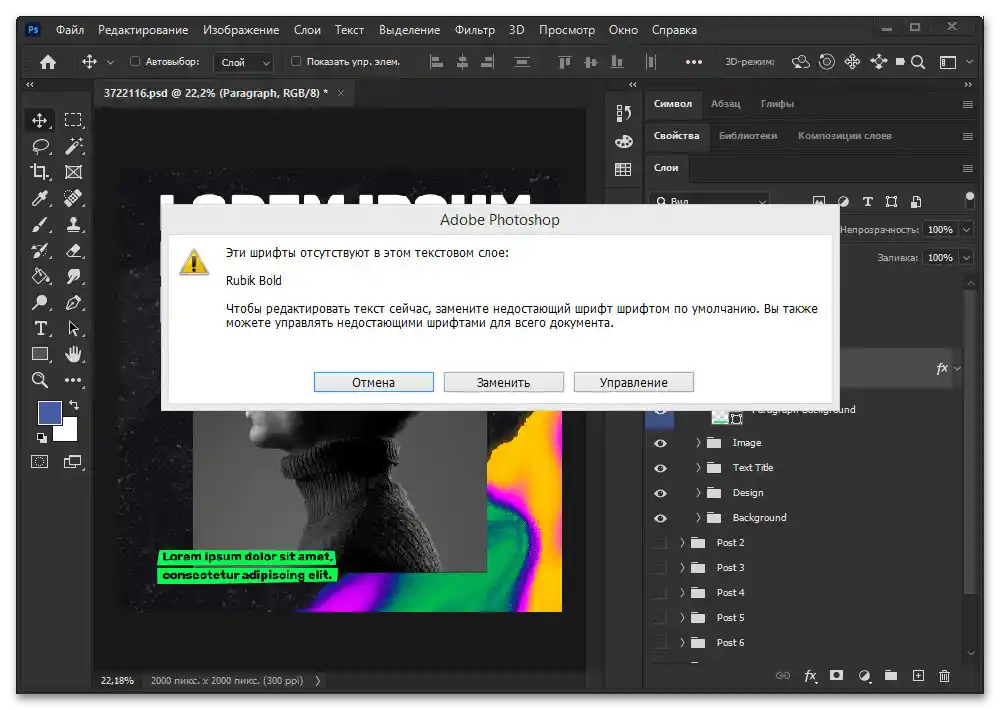
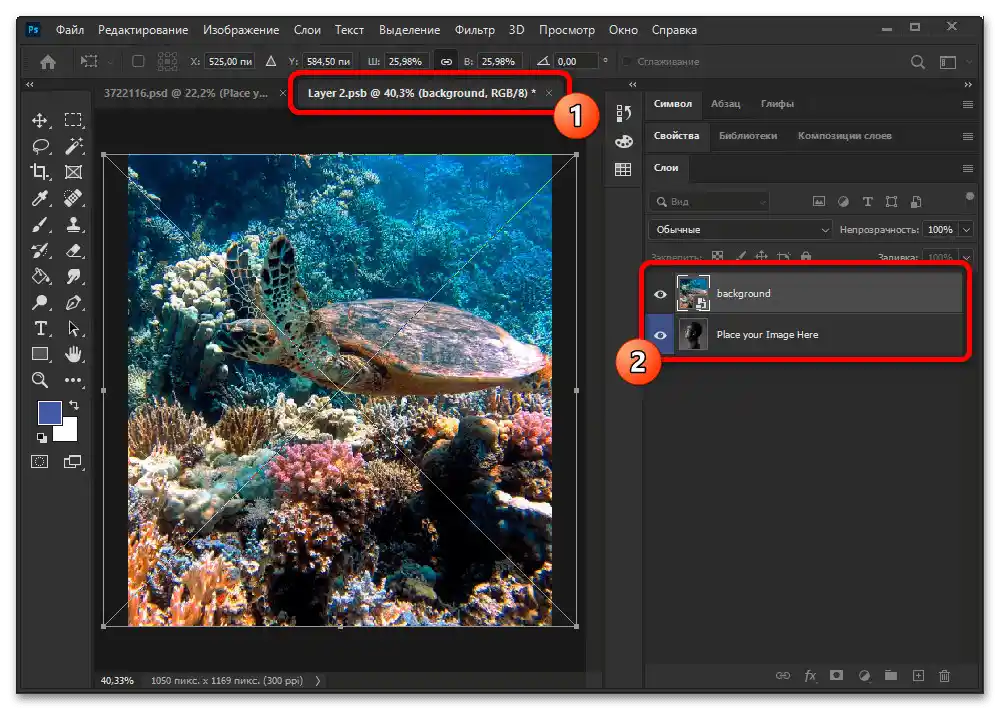
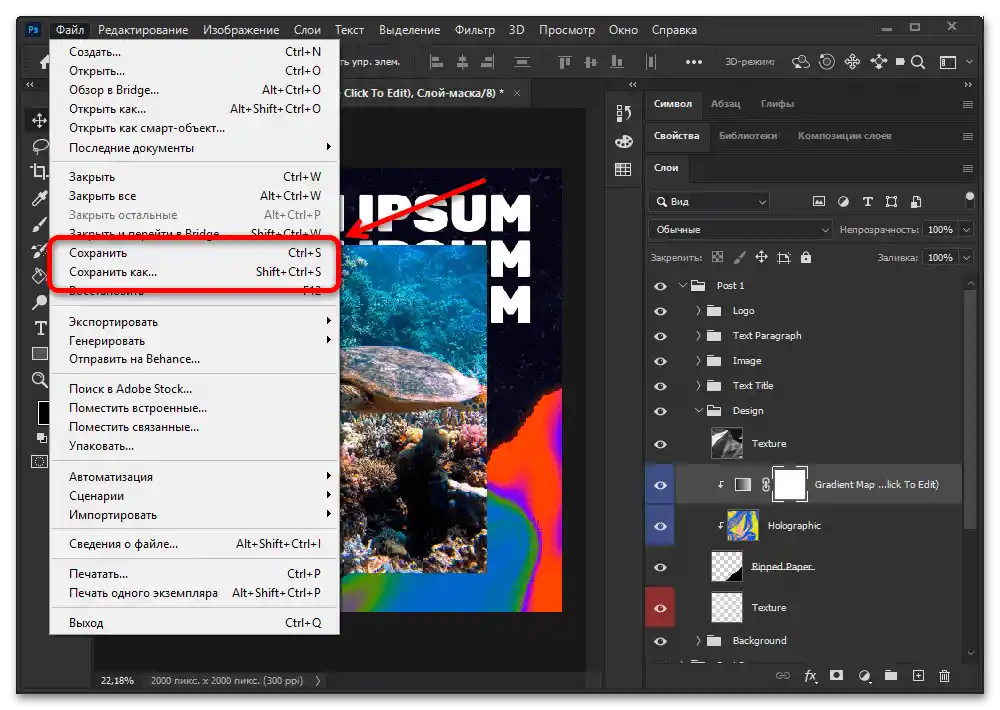
Ogólnie rzecz biorąc, do pracy z gotowymi plikami mogą wystarczyć pojedyncze usługi online, takie jak Canva, ale w większości przypadków takie rozwiązanie okaże się niedostępne z powodu silnie ograniczonych możliwości. Jeśli jednak jesteś gotów spróbować, możesz skorzystać z wspomnianej usługi lub jej odpowiednika w Photoshopie, wykonując zasadniczo ten sam porządek działań w przeglądarce.
Opcja 2: Urządzenie mobilne
Aby stworzyć szablon dla Instagrama z telefonu, również będziesz musiał skorzystać z specjalnego edytora graficznego, tym razem będącego osobną aplikacją, lub usług online z gotowymi zestawami. Ważne jest również uwzględnienie pomocniczego rozwiązania w postaci mobilnych klientów do tworzenia i pracy z planami treści.
Czytaj także: Tworzenie kolaży dla Instagrama
Edytory graficzne
Na urządzeniu mobilnym najlepszym rozwiązaniem są edytory graficzne do samodzielnego tworzenia nowego szablonu lub edytowania istniejącego, wcześniej znalezionego lub zakupionego w internecie.Wśród odpowiednich programów szczególną uwagę zasługuje wcześniej wspomniany Photoshop, choć w znacznie bardziej ograniczonej formie, a także inne aplikacje, takie jak InStories, Crello, PicsArt lub Canva.
- W ramach instrukcji skupimy się na aplikacji Crello, która przy pierwszym użyciu, choć nieobowiązkowo, wymaga rejestracji i autoryzacji. Podobne wymagania można spotkać w innych programach.
![Jak stworzyć szablon dla Instagrama_001]()
Na dolnym pasku skorzystaj z przycisku "+", aby otworzyć menu tworzenia nowej publikacji, i wybierz jeden z dostępnych formatów w zależności od rodzaju przygotowywanego wpisu. Możesz również skorzystać z przycisku "Dostosuj", który pozwala ręcznie ustawić odpowiednią rozdzielczość, ograniczoną jedynie możliwościami aplikacji.
- Po przejściu na stronę "Utwórz", możesz wstępnie wybrać szablon z wewnętrznej galerii lub od razu przejść do edytora za pomocą przycisku "+" w prawym dolnym rogu ekranu. W drugim przypadku dostępny będzie pusty biały arkusz, podczas gdy pierwszy przewiduje automatyczne dodanie źródłowych plików graficznych.
- Za pomocą przycisku "Zdjęcia" na pasku narzędzi możesz dodać obrazy z pamięci urządzenia mobilnego lub wbudowanej galerii aplikacji. Zwróć uwagę, że gotowe prace najczęściej są płatne i niedostępne bez zakupu konta PRO.
![Jak stworzyć szablon dla Instagrama_004]()
Po wybraniu odpowiedniego pliku na ekranie wyświetli się zdjęcie, którego wygląd można zmienić za pomocą ustawień w dolnej części ekranu.Jednocześnie położenie i skala zdjęcia w ramach publikacji są edytowane poprzez przeciąganie punktów w rogach zaznaczonego obszaru.
- Po zapisaniu zmian, na tej samej dolnej belce możesz skorzystać z sekcji "Obiekt", zawierającej wiele zarówno prymitywnych figur, jak i bardziej zaawansowanych naklejek. Każdy element może być dostosowany za pomocą parametrów, z którymi najlepiej zapoznać się samodzielnie.
- Wśród elementów szczególną uwagę zasługuje "Tekst", który można dodać na ekranie o tej samej nazwie. Tutaj znajduje się wiele ustawień, w tym wybór czcionki, palety kolorów, przezroczystości i innych.
- Dodatkowo warto wspomnieć o pomocniczych możliwościach, takich jak dodawanie "Muzyki" i "Wideo", które rzadko są używane w szablonach jako stały element. Podobnie jak w przypadku zdjęć, możesz dodać własny materiał lub wybrać istniejący content z wewnętrznej biblioteki.
- Jednym z najważniejszych szczegółów w szablonie, co stanie się szczególnie istotne przy ponownym wykorzystaniu pracy, są "Warstwy", dostępne po naciśnięciu oznaczonej ikony na górnej belce. Nie ma dodatkowych filtrów, jak w bardziej zaawansowanych edytorach graficznych, ale istnieje możliwość zmiany kolejności poprzez przeciąganie.
- Po zakończeniu przygotowania przyszłej publikacji w prawym górnym rogu ekranu dotknij ikony ze strzałką wskazującą w górę i wybierz odpowiedni format zapisu. Pamiętaj, że pobieranie do lokalnej pamięci urządzenia jest główną metodą zapisywania gotowych prac.
![Jak stworzyć szablon do Instagrama_011]()
Po zakończeniu procedury przetwarzania, na ostatnim etapie naciśnij przycisk "Podziel się". Następnie możesz wyjść z edytora, nie zapominając potwierdzić zapisania szablonu w osobistej bibliotece powiązanej z kontem.
- Aby skorzystać z utworzonego szablonu, będąc na stronie startowej programu, przejdź do "Moje projekty", wybierz potrzebny materiał z przedstawionej listy i potwierdź przejście do edytora.Wprowadzenie zmian polega na usunięciu obrazów, dodaniu nowych i wyrównaniu za pomocą panelu warstw.
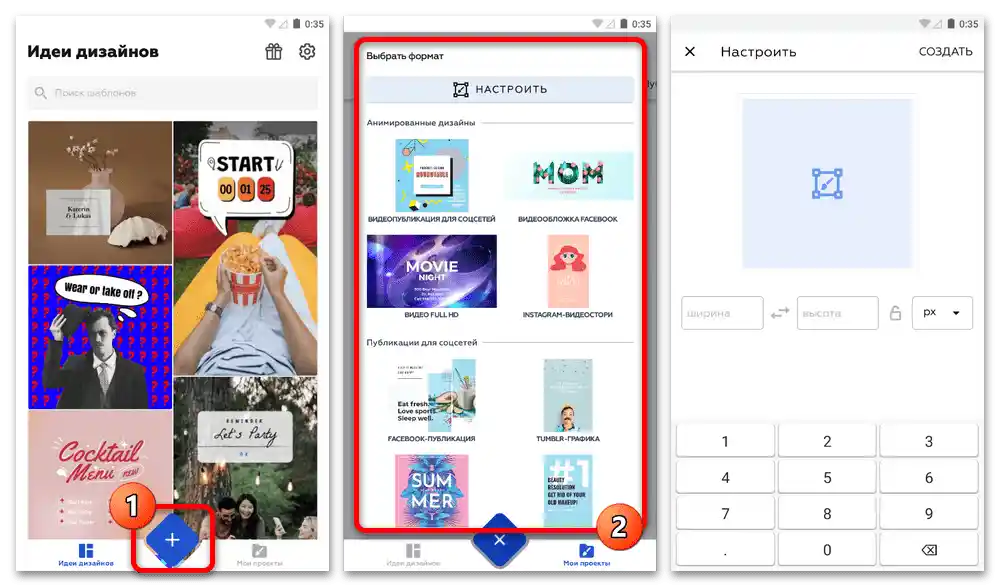
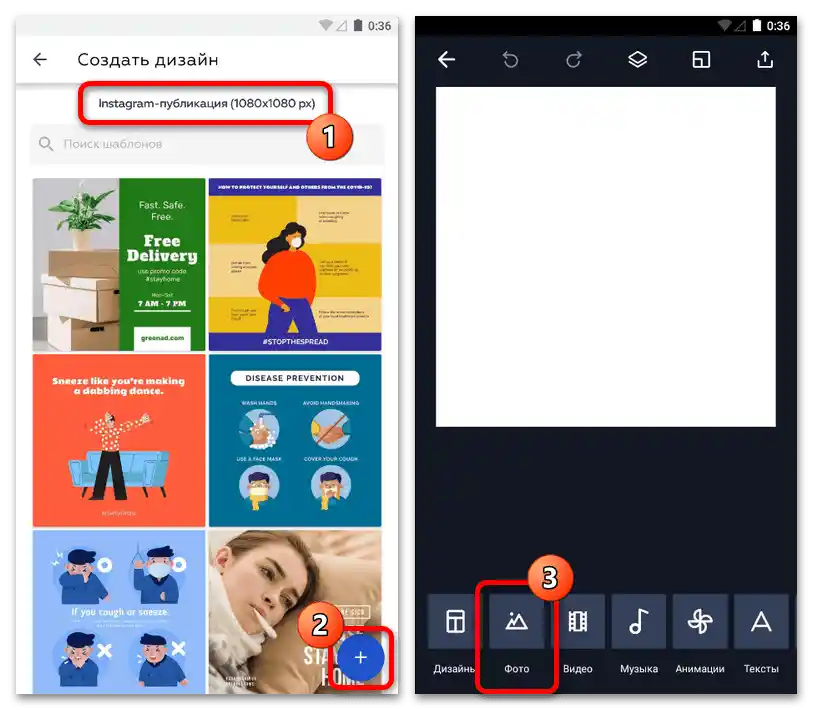

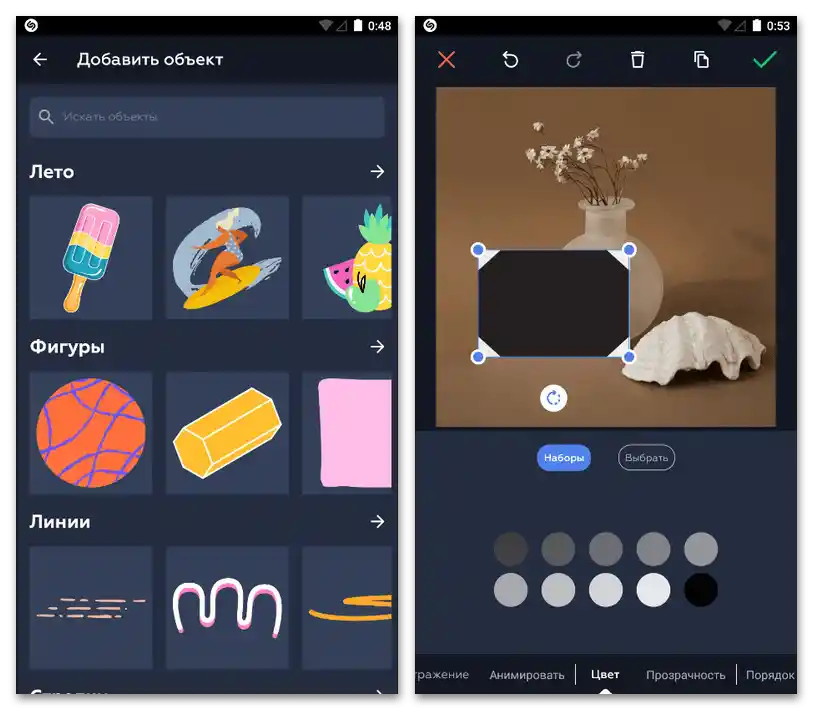
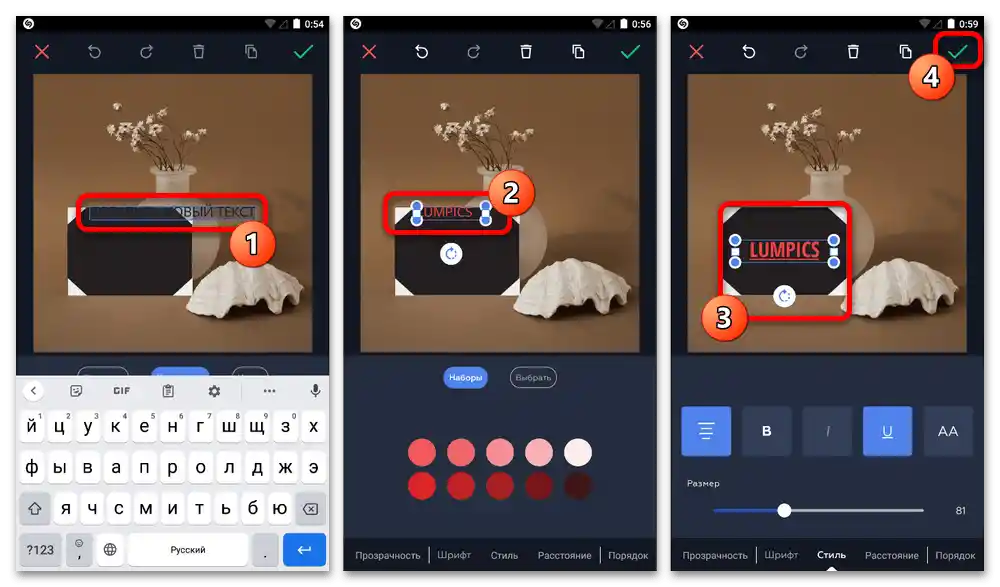
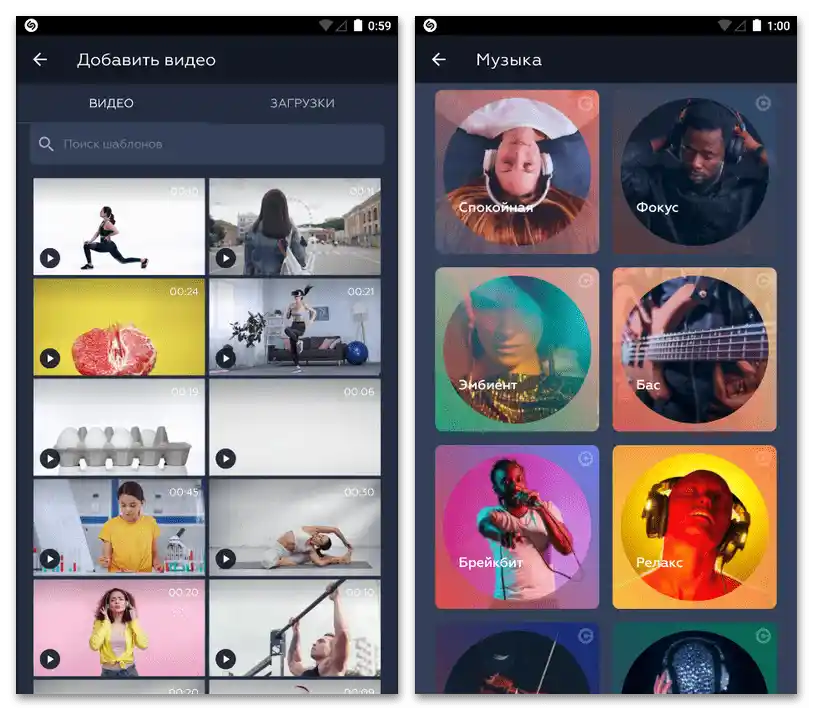
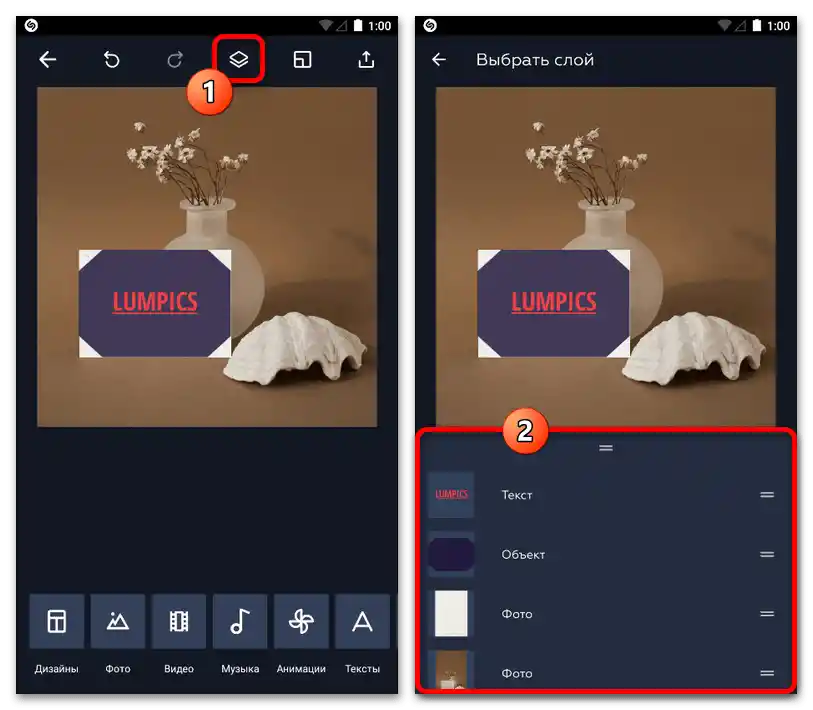
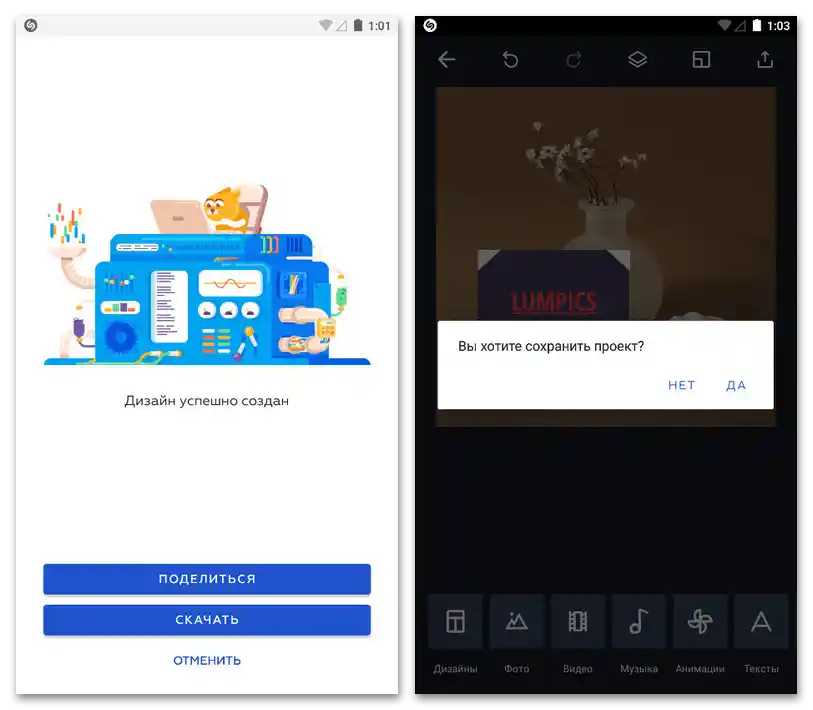
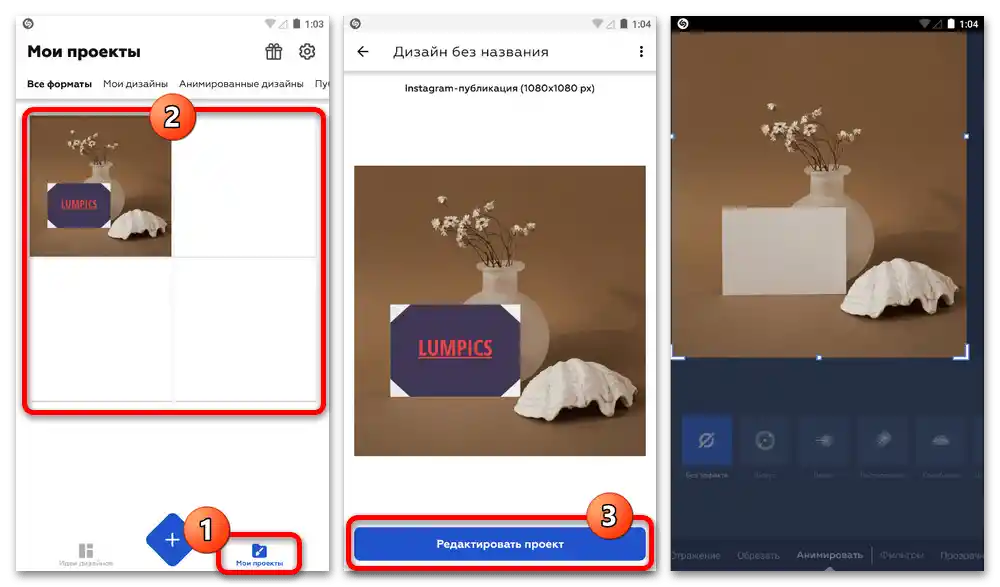
Niestety, w chwili obecnej dosłownie nieliczni edytorzy obsługują format PSD, dlatego nie będzie tak łatwo pobrać i później skorzystać z cudzego szablonu. Jednak, jak można zauważyć, same programy oferują więcej niż wystarczającą ilość własnych opcji, w tym na zasadzie bezpłatnej.
Zakładanie konta
W przeciwieństwie do komputerów, gdzie w najlepszym przypadku można skorzystać z edytora graficznego lub usługi online do stworzenia przyszłej publikacji, na urządzeniach mobilnych dostępne są osobne aplikacje, które pierwotnie zawierają szablony. Najczęściej takie programy oferują szablony nie tylko do publikacji, ale także pozwalają kontrolować ogólny styl strony, co zostało dość szczegółowo opisane w osobnej instrukcji na stronie, i mogą być łączone z wcześniej przedstawionymi zaleceniami.
Więcej informacji: Prowadzenie konta Instagram w jednym stylu
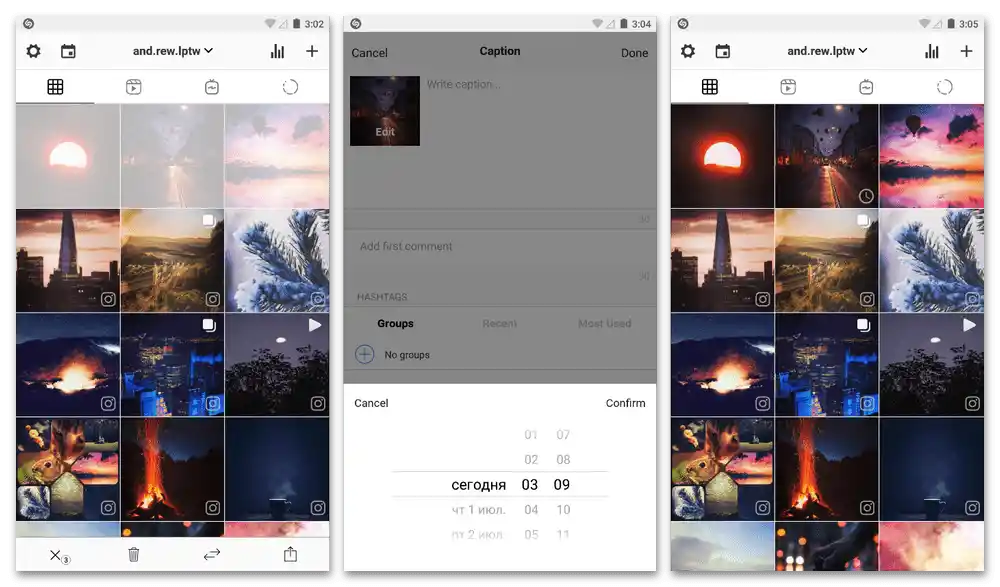
Zwróć uwagę, że programy najlepiej wybierać spośród płatnych opcji, nabywając wewnętrzną subskrypcję. To pozwoli na korzystanie z maksymalnej liczby narzędzi oraz tworzenie publikacji w oryginalnej, a czasem nawet lepszej jakości, podczas gdy w przeciwnym razie większość funkcji będzie ograniczona.